- 2345加速浏览器怎么查看历史记录 06-27 18:13
- 2345加速浏览器怎么切换兼容模式 06-26 18:26
- 2345加速浏览器怎么导出收藏夹 06-26 18:18
- 2345加速浏览器怎么设置主页 06-26 18:17
- 2345加速浏览器如何关闭广告 06-26 18:12
- 2345加速浏览器怎样进入官方论坛 06-26 18:05
- 怎么把2345加速浏览器设置成默认浏览器 06-26 18:02
- 2345加速浏览器怎样设置阻止第三方Cookie 06-26 17:57
2345加速浏览器也是现在比较多用户在使用的高速浏览器,浏览器里面的功能也很全面,而且操作比较便利~不过还是有不少的用户会碰到问题,比如浏览器怎么显示侧边栏?下面我们一起来看看吧!

双击电脑桌面上的“2345加速浏览器”。见下图

点击右上方菜单栏中的“工具”。见下图
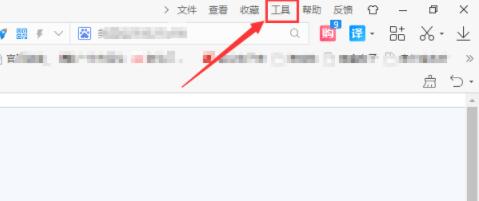
在下拉菜单中,点击“选项”。见下图
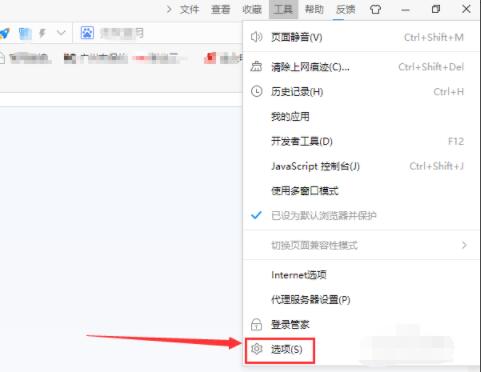
进入“设置”页面,点击左侧“基本设置”。见下图
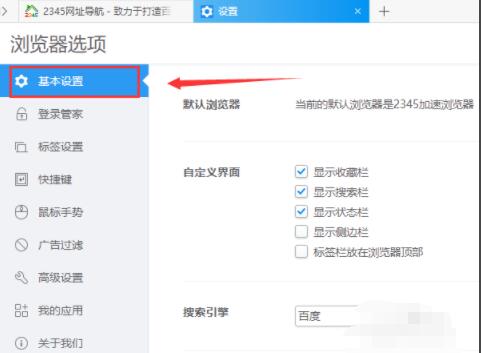
进入“基本设置”选项卡,找到“自定义界面”,之后点击“显示侧边栏”使前面方框打上勾即可。见下图
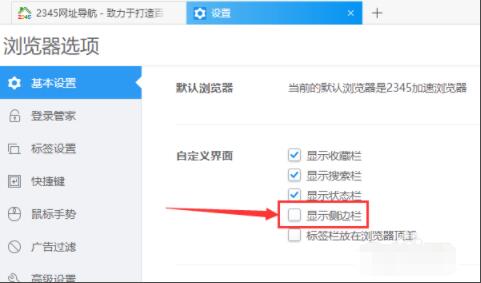
下图为“显示侧边栏”的设置状态。
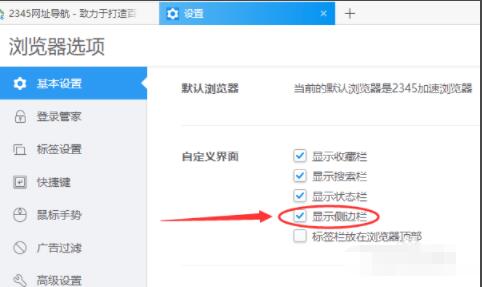
30.76MB / 2025-12-19
77.07MB / 2025-12-19
2.78MB / 2025-12-19
7.59MB / 2025-12-19
465.91MB / 2025-12-19
23.41MB / 2025-12-19
102.03MB
2025-12-18
5.09MB
2025-12-17
16.91MB
2025-12-18
47.67MB
2025-12-18
61.38MB
2025-12-18
11.17MB
2025-12-17
84.55MB / 2025-09-30
248.80MB / 2025-07-09
2.79MB / 2025-10-16
63.90MB / 2025-12-09
1.90MB / 2025-09-07
210.99MB / 2025-06-09
374.16MB / 2025-10-26
京ICP备14006952号-1 京B2-20201630 京网文(2019)3652-335号 沪公网安备 31011202006753号违法和不良信息举报/未成年人举报:legal@3dmgame.com
CopyRight©2003-2018 违法和不良信息举报(021-54473036) All Right Reserved


















